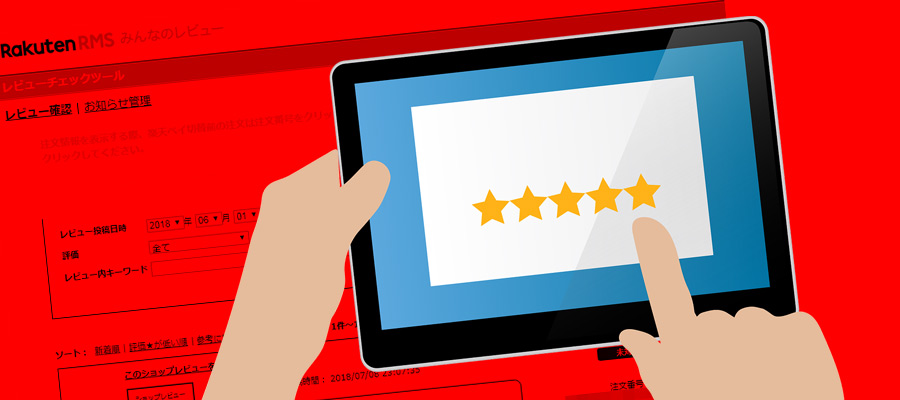バックヤード研究所とは、楽天市場
![]() のRMS、
のRMS、ヤフーショッピングのストアクリエイターPro、Amazonのセラーセントラルなど、管理画面の有効活用を研究する現役店長の調査ブログである。
ある有名な店長の言葉にも「バックヤードを制する者は、ネットショップを制す」という言葉があります。
バックヤード、管理画面の機能を100%活用できる日を目指して、店舗運営の記録を残していきたいと思います。
RMSから楽天スーパーセールサーチに商品を入稿する方法と一括申請手順
楽天スーパーセールサーチとは?
楽天スーパーセールサーチとは、楽天市場
![]() で3ヶ月に1回開催される楽天スーパーセールの時に表示される「割引商品のみを検索できるキーワード検索窓」のことです。
で3ヶ月に1回開催される楽天スーパーセールの時に表示される「割引商品のみを検索できるキーワード検索窓」のことです。
楽天スーパーセールとは、楽天市場開催するビッグイベントの中でも特に流通額が大きくなる傾向があるセールイベントのことです。
楽天市場では、楽天スーパーセールを、例年であれば、3月、6月、9月、12月に開催しています。
楽天スーパーセールの時だけ、楽天スーパーセールサーチという検索枠が表示されますが、楽天スーパーセールサーチで検索対象となるのは、楽天市場に出店している店舗で、楽天スーパーセールサーチに入稿し、審査を通過した商品のみとなります。
楽天スーパーセールサーチの審査基準は以下の通り公式アナウンスされています。
楽天スーパーセールサーチの審査基準
- 申請商品が、楽天市場の規約・ガイドラインに抵触していない
- 「価格表示・割引表示についてのガイドライン」の内容と、二重価格表示の掲載条件を遵守している
- 申請する商品は、元値(比較対照価格)の種類に関わらず、現在より販売価格(売値)を上げた価格で申請していないこと
- 申請する商品と同一商品を、同額もしくはより安い販売価格で店舗内で別に販売していない
- 在庫に限りがある商品に関しては、適切な在庫設定がされている
- 同一商品を複数申請していない
- スーパーSALEの開催期間内で販売期間設定を行っている
上記は、楽天スーパーセールサーチに商品を入稿する際に同意が必要な内容であり、裏を返せば、上記が遵守されていない商品は楽天スーパーセールサーチの審査を通過することはできません。
楽天スーパーセールは、楽天スーパーセールサーチが最も売り上げを増加させるのに有効な施策ですが、他にも楽天スーパーセールで売上アップを図れる対策方法がありますので以下のページにまとめております。
RMSから楽天スーパーセールサーチに商品を1点ずつ入稿する方法
では、楽天市場のRMSで楽天スーパーセールサーチに商品を一点ずつ入稿する方法をご説明いたします。
まずは、楽天RMSにログインします。
ログイン後、「店舗設定」>「1商品登録・更新」をクリックします。
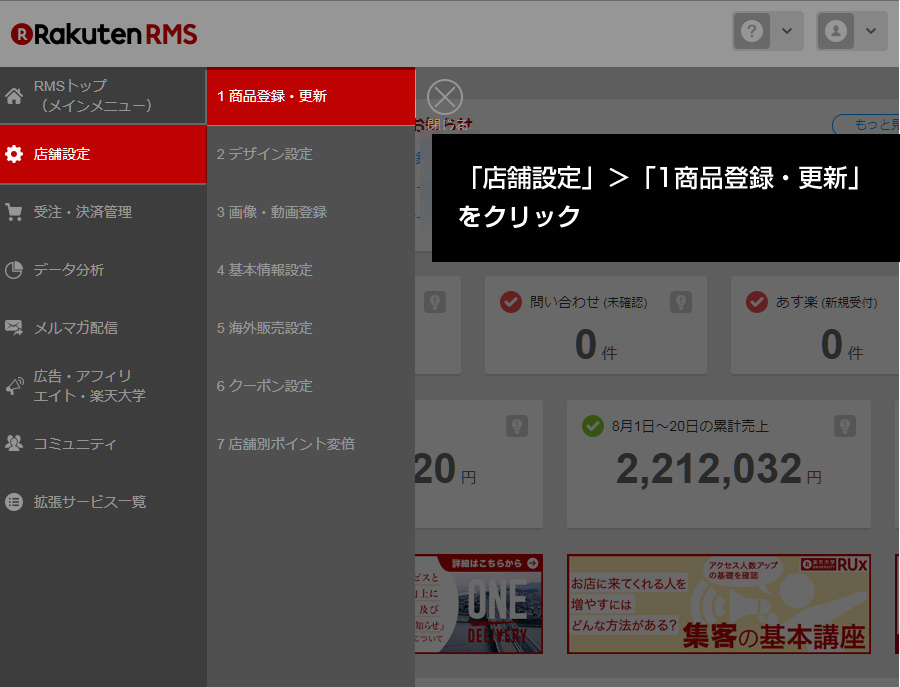
画面の中央右側にある「イベント商品申請機能」>「イベント商品申請・チェック結果」というテキストリンクをクリックします。
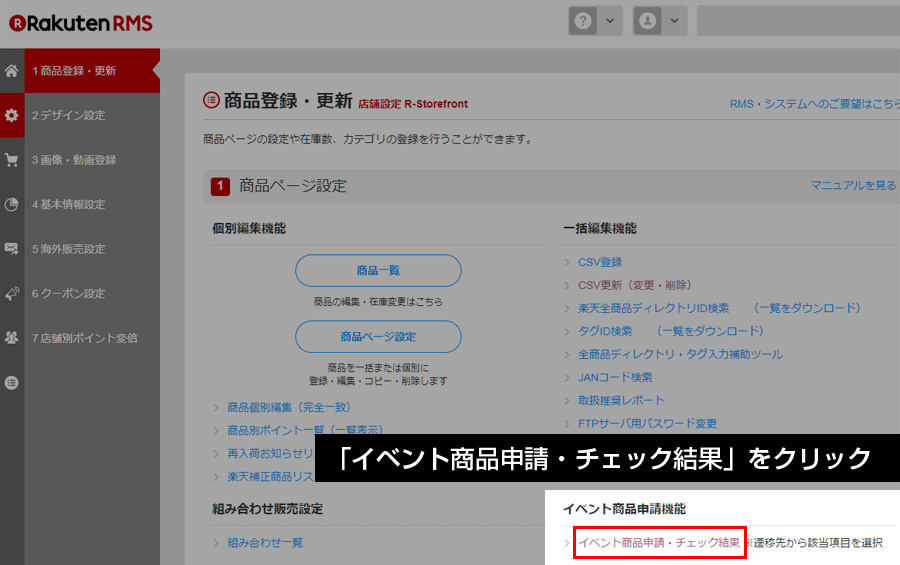
商品を一点ずつ申請する場合は、「イベント商品申請機能」>「イベント商品申請」のテキストリンクをクリックします。
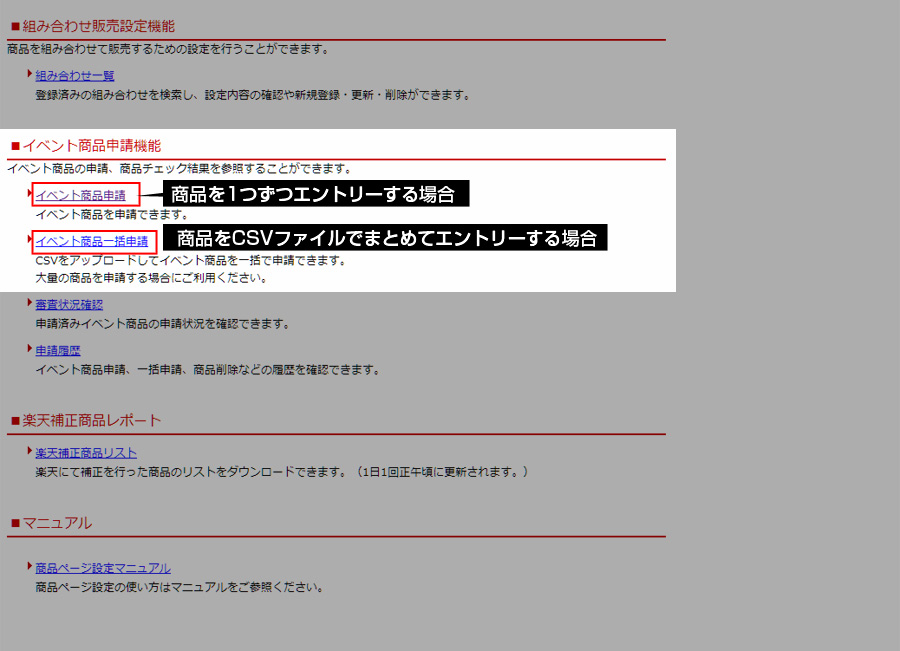
ページが切り替わり、「■セール商品登録にあたっての確認事項」という楽天スーパーセールサーチへの商品入稿に際しての同意事項が表示されます。
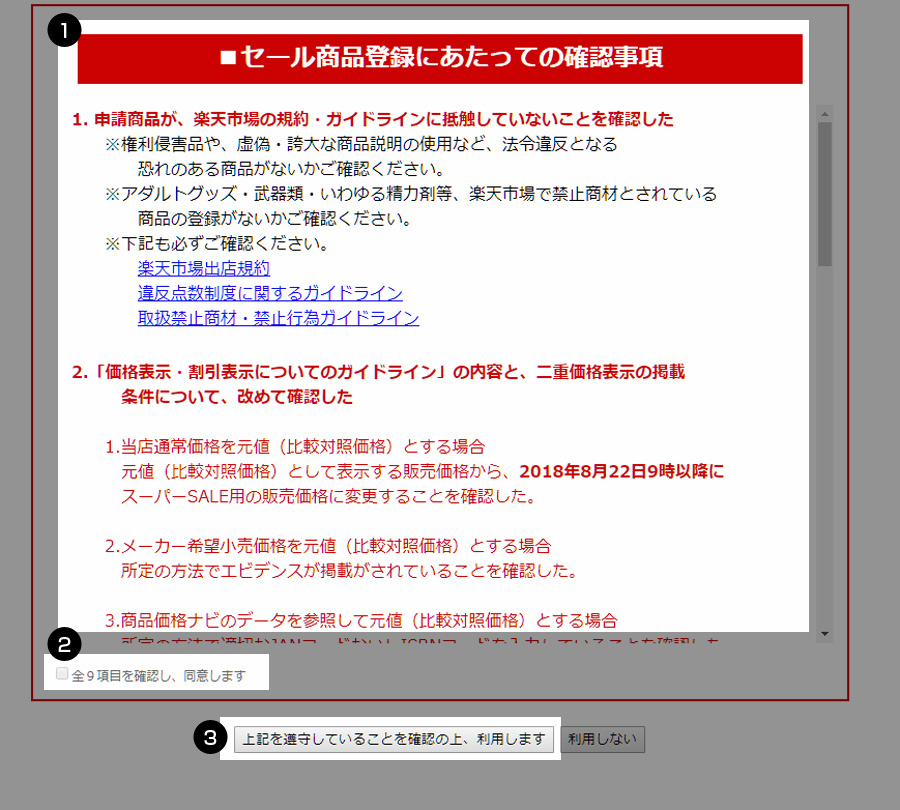
全ての項目を確認したら、(2)の「全9項目を確認し、同意します」にチェックをいれます。
(2)にチェックを入れたら、(3)の「上記を遵守していることを確認の上、利用します」のボタンをクリックします。
同意が完了したら、ページが切り替わり、「イベント商品登録」の画面が表示されますので、楽天スーパーセールサーチに出品したい商品の商品管理番号を入力します。
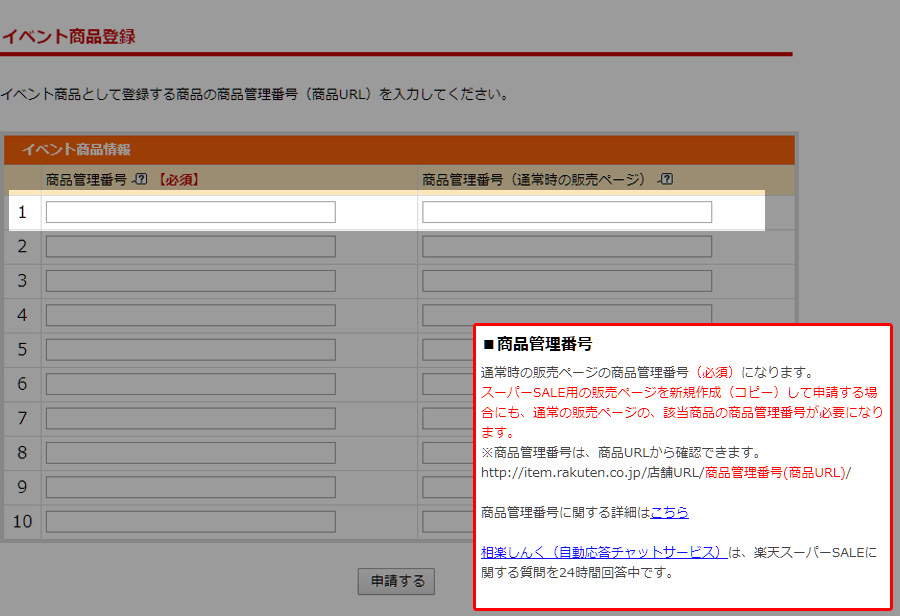
楽天スーパーセールサーチに入稿する商品は、基本的に楽天スーパーセール期間以外には販売することができなくなります。
その為、店舗さんによっては、主力商品が販売停止状態になり、売上減少になる恐れがありますので、そういった場合には商品ページを複製、コピーして入稿すればいいでしょう。
楽天スーパーセールサーチに入稿したい商品の商品管理番号、もしくは、そのコピーページの商品管理番号を入力して、「申請する」ボタンを押せば、申請は完了です。
この方法だと、商品点数が多い店舗さんの場合は、入力作業に時間がかかるかと思います。
次に、楽天スーパーセールサーチに申請する商品が多い店舗さんに向けて、CSVファイルによる一括商品申請方法をご説明いたします。
RMSから楽天スーパーセールサーチにCSVで商品をまとめて入稿する方法
では、楽天市場のRMSで楽天スーパーセールサーチに商品をCSVファイルでまとめて入稿する方法をご説明いたします。
まずは、楽天RMSにログインします。
ログイン後、「店舗設定」>「1商品登録・更新」をクリックします。
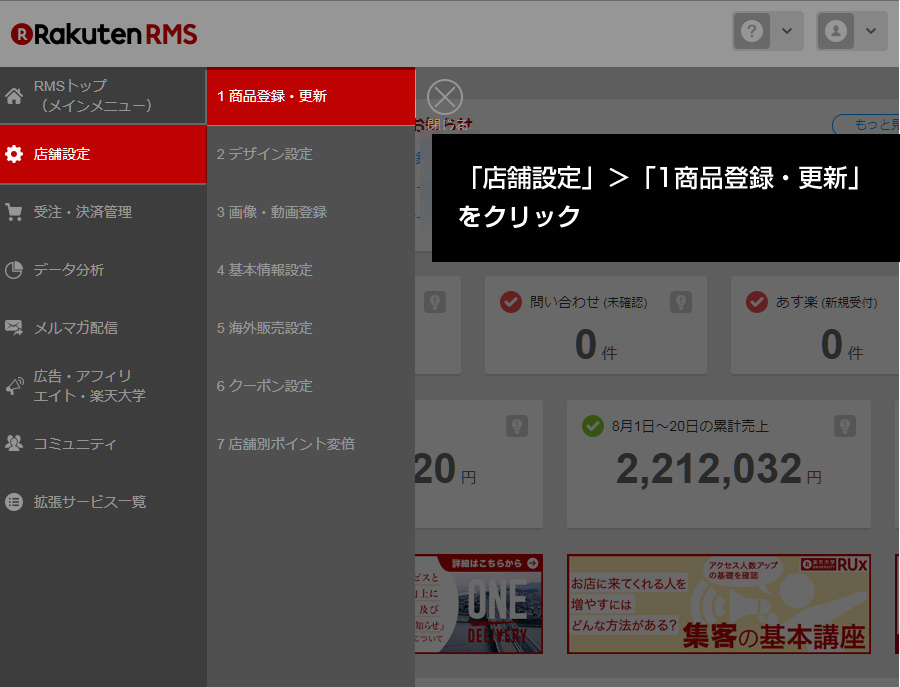
画面の中央右側にある「イベント商品申請機能」>「イベント商品申請・チェック結果」というテキストリンクをクリックします。
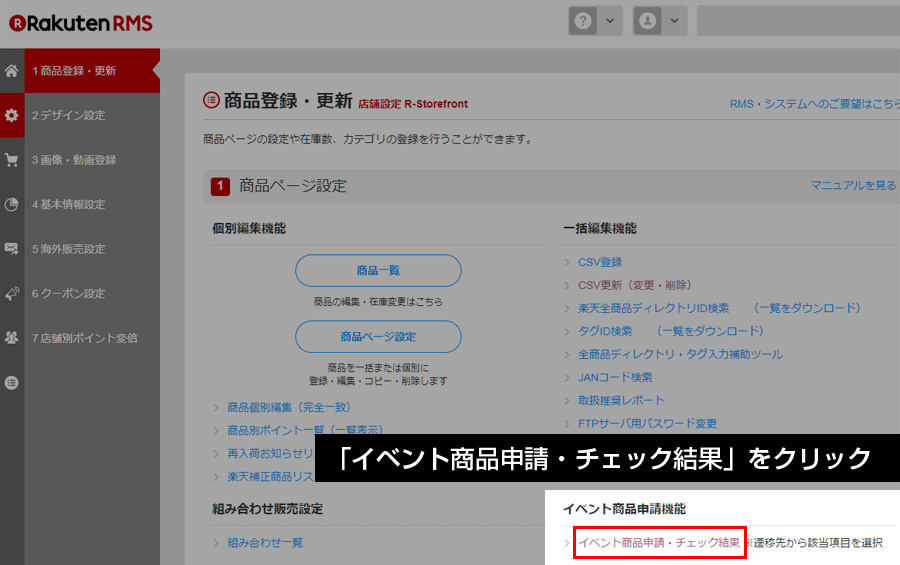
商品をCSVファイルで一括申請する場合は、「イベント商品申請機能」>「イベント商品一括申請」のテキストリンクをクリックします。
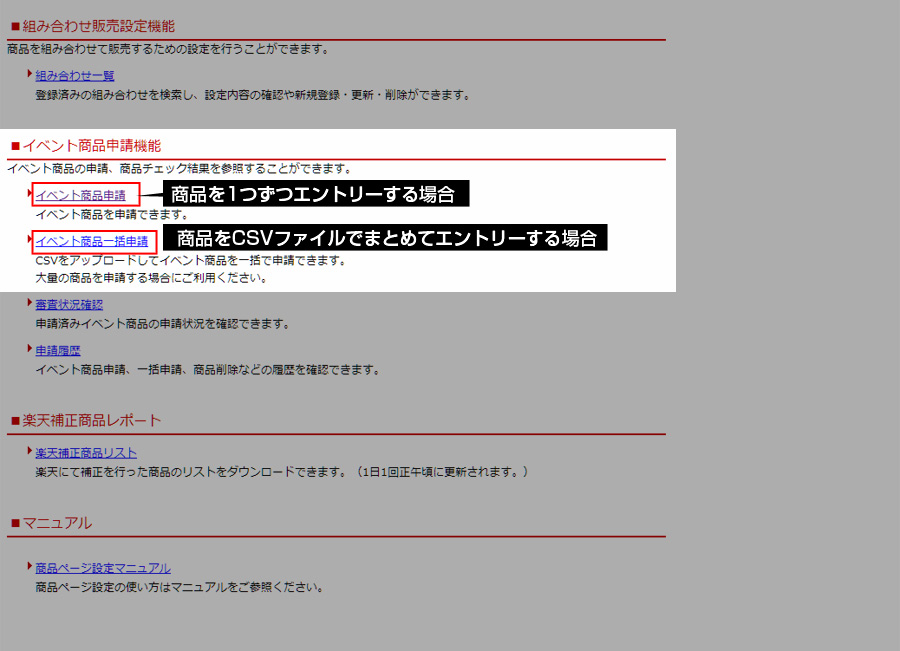
ページが切り替わり、「■セール商品登録にあたっての確認事項」という楽天スーパーセールサーチへの商品入稿に際しての同意事項が表示されます。
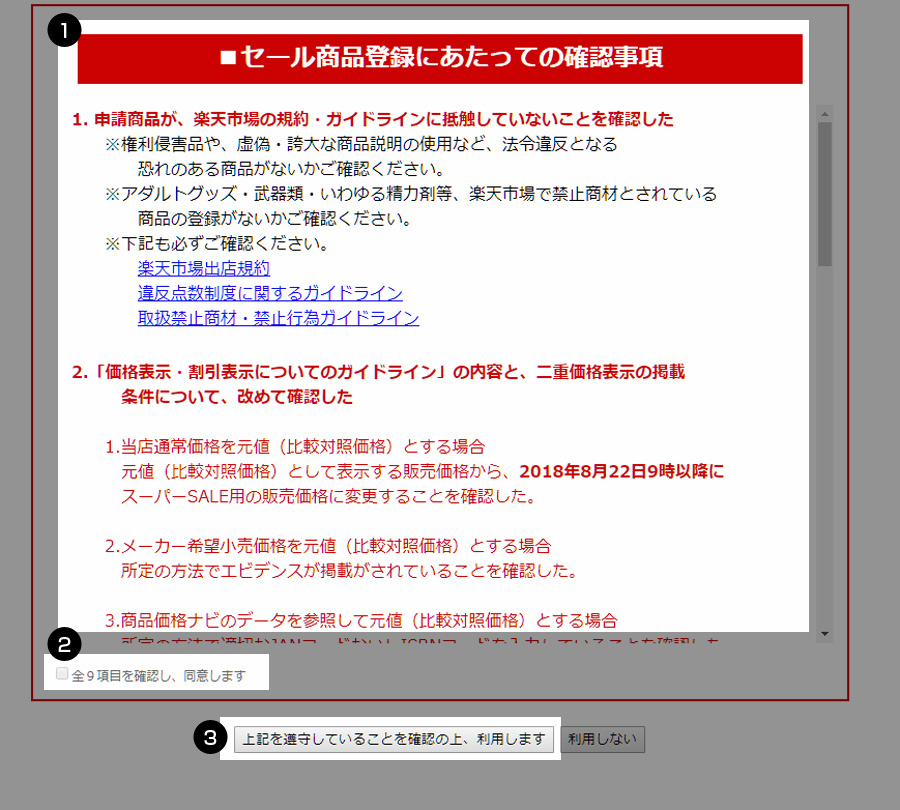
全ての項目を確認したら、(2)の「全9項目を確認し、同意します」にチェックをいれます。
(2)にチェックを入れたら、(3)の「上記を遵守していることを確認の上、利用します」のボタンをクリックします。
同意が完了したら、ページが切り替わりますので、まずはベースのCSVファイルを「イベント商品CSVダウンロード」の「ダウンロード」ボタンからダウンロードします。
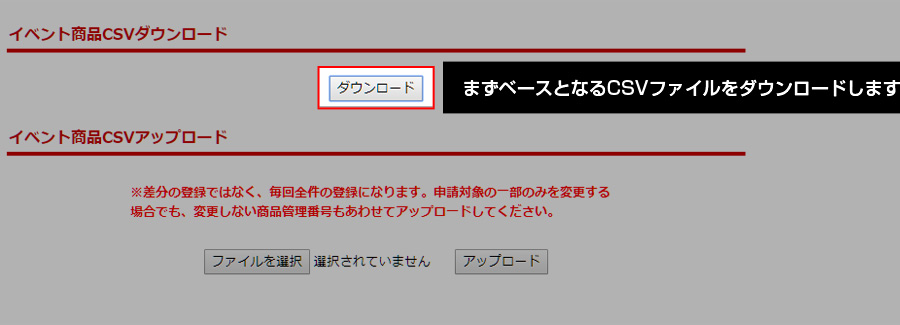
ダウンロードしたCSVファイルをエクセルなどで開くと、項目が二つ記載されているかと思います。
楽天スーパーセールサーチのイベント商品CSVに記載されている項目
- 商品管理番号
- 商品管理番号(通常時の販売ページ)
1列目の「商品管理番号」にはスーパーSALEサーチの対象としたい販売ページの商品管理番号を入力します。
2列目の「商品管理番号(通常時の販売ページ)」には、楽天スーパーセールサーチ用に作成した、新規作成ページで申請する場合にはコピーページの商品管理番号を入力します。
コピーページを作成しない場合は、1列目の「商品管理番号」のみの入力で問題ありません。
CSVデータを作成したら、「.csv」のファイル名にて保存します。
楽天スーパーセールサーチの申請用CSVファイルの作成が完了したら、「イベント商品CSVアップロード」から、CSVファイルをアップロードしましょう。
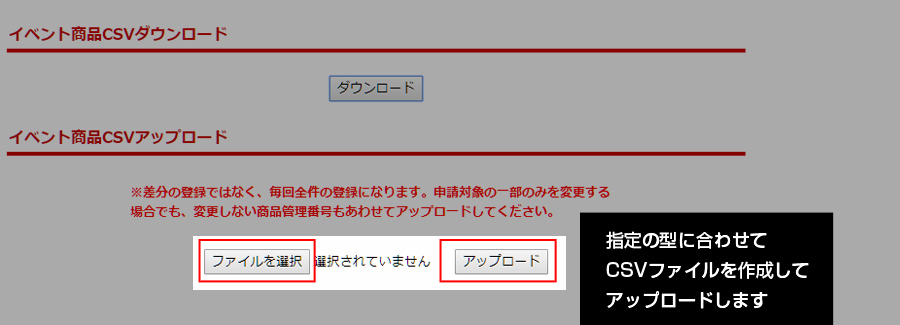
以上で、CSVファイルによる一括申請は完了となります。
申請後は、「イベント商品申請機能」の「審査状況確認」で申請した商品の審査状況を随時確認してください。
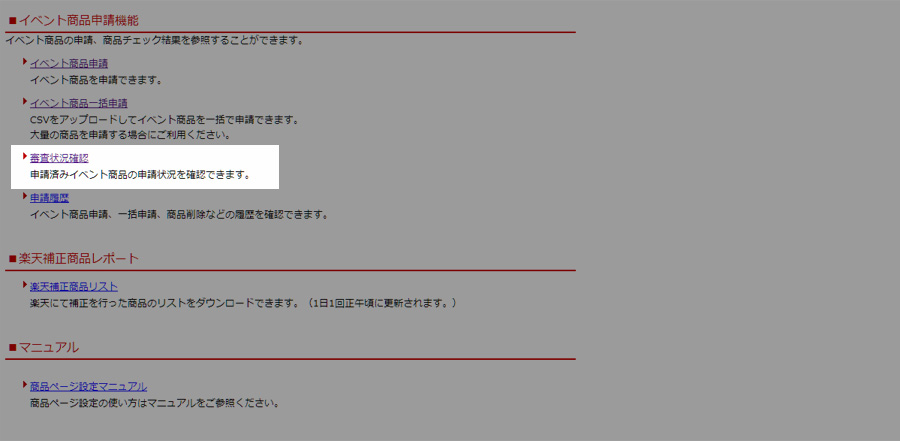
基本的に審査は自動的に実施されているため、CSVファイルをアップロードすれば、ほぼ即座に審査結果を確認できると思います。
楽天スーパーセールサーチ入稿方法のまとめ
今回は、楽天スーパーセールの売上アップ対策としても、非常に効果のある楽天スーパーセールサーチについて、RMSからの入稿方法を商品別に申請する方法と、商品をCSVで一括申請する方法をご紹介しました。
楽天スーパーセール開催中は、楽天市場
![]()
では通常時の3倍以上のアクセス数になるというデータがあります。
楽天市場に出店している方であれば、最も売り上げを作りやすい時期が楽天スーパーセール、次いで楽天お買い物マラソンであることはご存じかと思います。
楽天スーパーセールサーチに関しても、その存在こそしっていながら、商品を入稿されたことが無い店長さんもまだまだ多いと思います。
是非、次回の楽天スーパーセール開催に合わせて、楽天スーパーセールサーチに商品を入稿してみてください。
商品ジャンルによっては、ライバルの出品が少ないこともあり、売上を独占できる可能性もあると思います。
楽天市場への出店を検討中という方は、まずは楽天の最新状況を知るために楽天市場に最新の資料を請求
![]() されることをオススメします。
されることをオススメします。
今回の記事の内容が、楽天スーパーセールサーチの入稿方法について調べられている方の参考になれば幸いです。


![[2020年最新]ヤフープレミアム会員特典のまとめ。Yahooプレミアム会員メリットを徹底解説](https://urerunet.shop/wp/wp-content/uploads/2018/08/img_yahoo_180820_1.jpg)